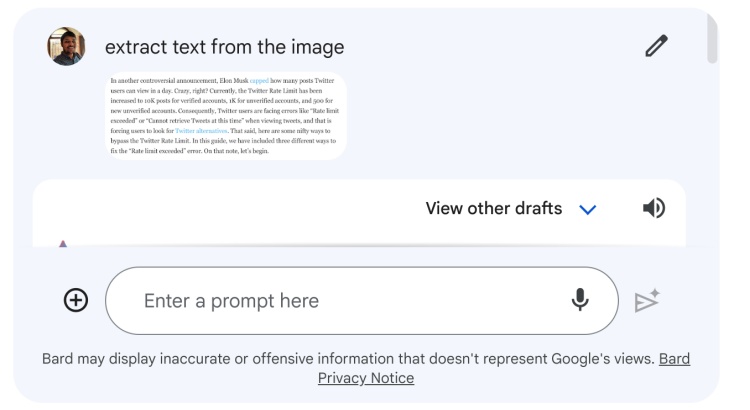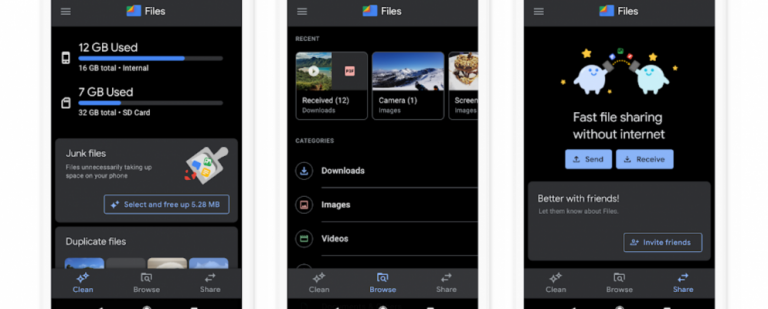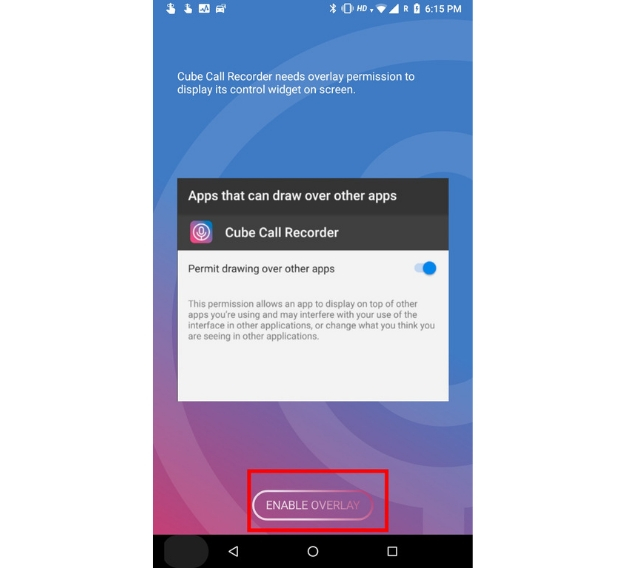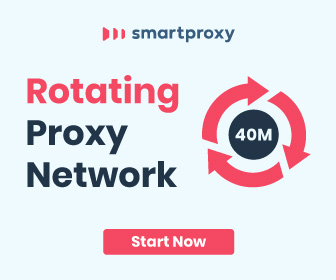Как восстановить ваш iPhone или iPad из резервной копии
Всегда полезно делать регулярные резервные копии данных вашего iPhone, но также важно знать, что с ним делать, когда придет время. К счастью, восстановление резервной копии на ваш iPhone является простым процессом.
При резервном копировании устройства у вас есть два варианта: выполнить резервное копирование в iCloud или в iTunes. Методы восстановления этих двух резервных копий немного отличаются. Вот преимущества и недостатки обоих способов восстановления вашего iPhone.
Вы должны восстановить из iTunes или iCloud?

Программы для Windows, мобильные приложения, игры - ВСЁ БЕСПЛАТНО, в нашем закрытом телеграмм канале - Подписывайтесь:)
В идеале у вас будет резервная копия iCloud и iTunes. Вы можете включить резервное копирование iCloud под Настройки> [Your Name] > iCloud> Резервное копирование iCloud, Они происходят, когда ваш телефон подключен, подключен к Wi-Fi и находится в режиме ожидания. Поскольку они хранятся в Интернете, вы должны восстановить их из Интернета.
Резервные копии iTunes создаются вручную, подключив ваш iPhone к компьютеру Mac или Windows, на котором запущен iTunes, нажав на кнопку Резюме вкладка и выбор Резервное копирование сейчас, Эти резервные копии хранятся локально на вашем компьютере, хотя они могут занимать довольно много места для хранения.
В конечном счете, ваша последняя резервная копия – лучшая ставка. Если вы обновляете старый iPhone на новый, вам нужно подключить старый к iTunes, выполнить полное резервное копирование, а затем восстановить новый, используя только что созданную резервную копию.
Подсказка. Если у вас новый iPhone сегодня, выполните резервное копирование и восстановление на новый телефон с помощью iTunes (зашифрованное резервное копирование), а не iCloud, иначе он не сохранит какие-либо настройки вашего приложения, и вам придется повторно войти в систему. всем им.
– ТиоДжо (@thiojoe) 21 сентября 2018 г.
Точно так же, если вы восстанавливаете iPhone из iCloud, вам нужно будет сбросить iPhone до заводских настроек.
Как восстановить заводские настройки вашего iPhone и iPad
Как восстановить заводские настройки вашего iPhone и iPad
Хотите знать, как восстановить заводские настройки вашего iPhone или iPad? Вот как легко выполнить резервное копирование, сброс и восстановление данных вашего устройства iOS.
Прочитайте больше
чтобы получить доступ к опции восстановления iCloud. В этом случае убедитесь, что на телефоне ничего не осталось, что вы хотите сохранить до Вы инициируете сброс.
Сколько времени нужно, чтобы восстановить iPhone?
Это зависит от того, какой метод вы используете. Восстановление iPhone из iTunes будет значительно быстрее, поскольку резервное копирование вашего устройства выполняется локально и не зависит от скорости интернета. В зависимости от размера вашей резервной копии, ваш iPhone может восстановить в течение 30 минут. В некоторых случаях это может занять больше часа.
После того, как вы восстановите свой iPhone из iTunes, ваши приложения и другие данные iCloud все равно нужно будет загрузить. Этот процесс может занять много времени, в зависимости от того, сколько приложений вы установили. Ваши приложения не сохраняются в резервной копии iTunes, но вместо них сохраняется список установленных вами приложений (и конфигурации вашего домашнего экрана).
Резервное копирование и восстановление iCloud – самое простое, простое и лучшее. 28 минут с момента включения нового iPhone до полностью восстановленного домашнего экрана со всеми приложениями, все вошли в систему и готовы к работе. Это настоящая магия прямо здесь!
– Нираве ??? (@Nirave) 25 сентября 2018 г.
Если вы решите восстановить данные из iCloud, вы можете ждать значительно дольше. Процедура первоначального восстановления займет столько времени, сколько требуется для подключения к Интернету для загрузки резервной копии, плюс время, необходимое iPhone для распаковки и восстановления резервной копии.
После перезагрузки iPhone необходимо загрузить другую информацию и приложения iCloud. Сюда входит такая информация, как контакты, закладки, заметки, данные о состоянии здоровья и ваша библиотека фотографий iCloud. Приложения также нужно будет загрузить, хотя вы можете нажать на значки местозаполнителей, чтобы расставить приоритеты для одних приложений над другими.
Исходя из личного опыта, у меня процесс восстановления iCloud занял более 12 часов при медленном соединении. Я попробовал несколько лет спустя, и все закончилось примерно через 90 минут. Вы должны подождать около одного дня, чтобы ваше устройство вернулось в нормальное состояние после восстановления iCloud.
Сначала обновите программное обеспечение


Перед началом работы всегда полезно обновить программное обеспечение. Наличие последней версии iTunes и iOS поможет убедиться, что в процессе восстановления ничего не происходит неправильно. Вы можете восстановить старые версии резервных копий в новые версии iOS, но вы не можете восстановить резервные копии, сделанные в самой новой версии iOS, на устаревшее устройство.
Также проще сразу обновить ваш новый iPhone, не беспокоясь о потере каких-либо его данных в случае сбоя процесса обновления по какой-либо причине.
- Обновите iTunes для Mac: Запустить Mac App Store и нажмите на Обновления, тогда выбирай Обновить все,
- Обновите iTunes для Windows: Запустите iTunes для Windows, затем нажмите Справка> Проверить наличие обновлений и следуйте инструкциям.
- Обновите ваше устройство iOS: На вашем устройстве перейдите на Настройки> Общие> Обновление программного обеспечения и нажмите устанавливать когда предложено
Как восстановить iPhone из iTunes

- Запустите iTunes для Mac или Windows.
- Подключите ваше устройство через кабель Lightning.
- Нажмите на значок устройства, затем выберите свой iPhone, iPad или iPod Touch.
- На Резюме вкладка, нажмите на Восстановление резервной копии, затем выберите резервную копию, которую вы хотите восстановить из списка.
- Дождитесь завершения процесса, прежде чем отключать устройство.
Замечания: Если вы храните свои резервные копии iTunes в другом месте
Переместите резервные копии, приложения и фотографии с MacBook, чтобы освободить место
Переместите резервные копии, приложения и фотографии с MacBook, чтобы освободить место
Если вы в отчаянии и не хотите платить больше за модернизацию твердотельного накопителя, вот несколько советов, как увеличить объем доступного хранилища на вашем MacBook.
Прочитайте больше
(например, внешний диск или сетевое расположение), прежде чем запускать iTunes, убедитесь, что ваш компьютер может видеть это местоположение.
Как восстановить iPhone из iCloud
Если ваше устройство совершенно новое, перейдите к шагу 4:
- Убедитесь, что нет данных, которые вы хотите сохранить на устройстве, которое вы будете восстанавливать (ваш новый iPhone), и что оно подключено к источнику питания.
- На устройстве, которое вы хотите восстановить, перейдите на Настройки> Общие> Сброс и выбрать Стереть все содержимое и настройки,
- Продолжите сброс, введя свой пароль Apple ID при появлении запроса.
- Когда ваше устройство перезапустится, оно будет в новом состоянии, поэтому активируйте его, как и любое другое новое устройство, и продолжайте настраивать его.
- Когда будет предложено выбрать, как вы хотите настроить устройство, выберите Восстановить из iCloud Backup,
- Начните процесс восстановления и подождите.
Когда вы увидите экран блокировки, вы сможете начать использовать свой iPhone. Имейте в виду, что процесс восстановления, скорее всего, продолжится даже после того, как ваше устройство будет использоваться.
Восстановление вашего iPhone Made Easy
Восстановление вашего устройства не сложно. Все, что вам действительно нужно, это недавнее резервное копирование и немного терпения. Если вы еще не инвестировали в какое-то хранилище iCloud, возможно, оно того стоит, чтобы защитить данные, хранящиеся на вашем iPhone.
План iCloud на 50 ГБ стоит всего 1 доллар в месяц, и вы можете использовать любое свободное хранилище iCloud, которое вам нужно.
6 изящных способов использования запасного хранилища iCloud
6 изящных способов использования запасного хранилища iCloud
Есть больше места на iCloud, чем вы знаете, что делать? Вот несколько отличных способов получить больше от iCloud.
Прочитайте больше
,
Узнайте больше о: облачном резервном копировании, резервном копировании данных, iCloud, iPhone Tips, iTunes, восстановлении данных.
Программы для Windows, мобильные приложения, игры - ВСЁ БЕСПЛАТНО, в нашем закрытом телеграмм канале - Подписывайтесь:)